Mô tả sản phẩm: Camera Vstarcam C7838WIP
Miễn phí vận chuyển với đơn hàng từ 2 chiếc trở lên.
Dùng thử camera VStarcam C7838WIP:
UID: VSTC560339NFYVG
Password: 888888
A - LỢI ÍCH KHI SỬ DỤNG
- Giám sát nhà riêng (có thể giám sát trong lúc vắng nhà qua mạng internet), giám sát nhà xưởng, nhà trẻ, lớp học, cửa hàng, nhân viên, người già, người ốm, osin, con cái, v.v...
- Không cần phải tốn nhiều chi phí, không cần đi dây, không cần đầu ghi, không cần phí duy trì tên miền hằng năm, chỉ cần đặt vào vị trí cần giám sát kết nối với modem wireless (hoặc cổng mạng rj45 nếu nơi bạn lắp đặt không có wireless) là có thể giám sát mọi lúc mọi nơi, giám sát qua internet bằng laptop, PC, điện thoại di động, máy tính bảng v.v..
- 12 đèn led hồng ngoại giúp nhìn rõ vào ban đêm trong trường hợp thiếu ánh sáng. Đặc biệt như một robot có thể quan sát các góc độ trong phạm vi lắp đặt, qua trái phải 270 độ, lên xuống 80 độ (thao tác trên điện thoại hoặc máy tính), giúp bạn quan sát được tầm nhìn rộng hơn.
- Chức năng lưu dữ liệu từ xa, hỗ trợ việc xem lại bất cứ lúc nào khi có nhu cầu, kể cả khi camera bị đánh cấp vẫn tồn tại dữ liệu.
B - CÁC TÍNH NĂNG VƯỢT TRỘI:
- Camera siêu nét chất lượng HD 720P.
- Tích hợp bộ lọc màu sắc (IR-CUT) cho hình ảnh thật và rõ nét.
- Tích hợp khe cắm thẻ nhớ TF Card lên đến 64Gb.
- Hỗ trợ kết nối P2P (không tốn phí duy trì tên miền hàng năm, không cần mở port modem, sử dụng ké mạng hàng xóm được).
- Hỗ trợ kết nối có dây và không dây (wifi và rj45).
- Hỗ trợ xoay trái phải và lên xuống, giúp nhìn được nhiều góc độ khi cần thiết (điều khiển xoay bằng ĐT, Ipad, hoặc máy tính).
- 12 đền led hồng ngoại giúp xem rõ ban đêm.
- Thiết lập vô cùng đơn giản (chỉ mất 3 phút)
- Phát hiện chuyển động, cảnh báo qua email, FTP upload.
- Hỗ trợ xem trên các thiết bị di động của Android và iOS qua phần mềm: "VsCam" miễn phí.
- Đa ngôn ngữ, hỗ trợ trình duyệt: Firefox, Safari, Google, IE...
- Hỗ trợ đàm thoại 2 chiều
- Hỗ trợ lên đến 4 người xem cùng một lúc.
C - HƯỚNG DẪN CÀI ĐẶT VÀ SỬ DỤNG CAMERA IP VSTARCAM
I. Cài đặt cho phần cứng
Trước tiên, cắm điện cho IP-Camera, và sử dụng dây mạng để kết nối IP-Camera với bộ phát wifi (bộ định tuyến). Kiểm tra nếu đèn nguồn sẽ bật màu vàng và đèn báo kết nối mạng bật màu xanh là đã kết nối. Nếu không thì phải xem lại nguồn điện, hoặc dây mạng/mạng của bạn.
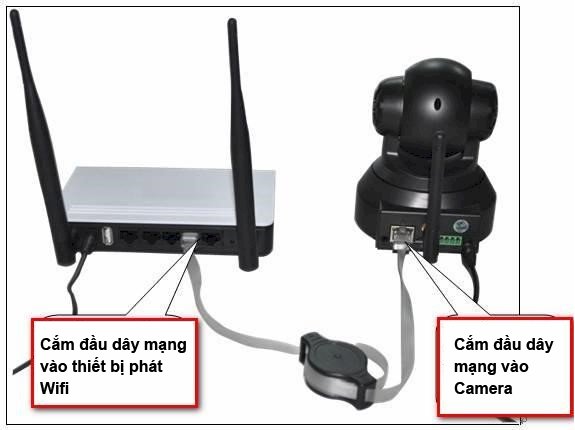
Cảnh báo: Nên sử dụng nguồn điện dự phòng – như bộ lưu điện UPS để tránh hư hại cho camera trong trường hợp mất điện hoặc nguồn điện không ổn định.
Ghi nhớ: Nếu bạn muốn cài đặt lại IP-Camera với các thông số mặc định, vui lòng nhấn nút RESET (ở vị trí dưới đáy camera) và giữ khoảng 10 giây.
II. Hướng dẫn cài đặt IP-Camera trên điện thoại iPhone, iPad & Android.
2.1. Cài đặt phần mềm VsCam: có 2 cách.
Cách 1: Cài đặt phần mềm VsCam trong AppStore (iPhone, iPad) hoặc CH Play (Android).
Cách 2: Tải phần mềm VsCam tại trang web: Android, iPhone & iPad
Sau khi hoàn thành cài đặt, sẽ có một icon PnPCam hiển thị ở màn hình điện thoại.
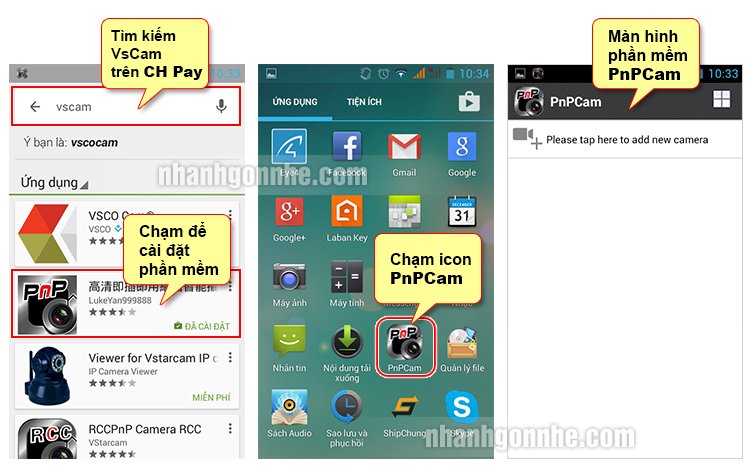
Hình 1: Hướng dẫn cài đặt phần mềm VsCam
2.2. Thêm mới camera: có 3 cách.
- Chạy phần mềm VsCam, sau đó chọn Add new camera,
Cách 1: Nhập UID và Password (thông tin ở dưới đáy của camera) => Ok
Cách 2: Chạm “Search” để tìm kiếm các Camera IP trong cùng mạng LAN với điện thoại của bạn => Chọn UID rồi điền Password cho camera của bạn (mặc định là 888888) => Ok.
Cách 3:: Chạm “Scan” để quét UID của camera => Hướng camera của iPhone (hoặc Android) về phía UID (thông tin ở dưới đáy của camera). Sau tiếp “beep”, báo hiệu việc quét mã UID thành công => Nhập Password cho camera của bạn (mặc định là 888888) => Ok.

2.3. Xem camera và các chức năng.
- Chạm vào camera IP mà bạn muốn xem video quay trực tiếp.
Chú ý: Camera có chức năng xoay/nghiêng nên có thể kéo màn hình sang trái/phải/lên/xuống để điều khiển camera dõi theo hướng mong muốn.
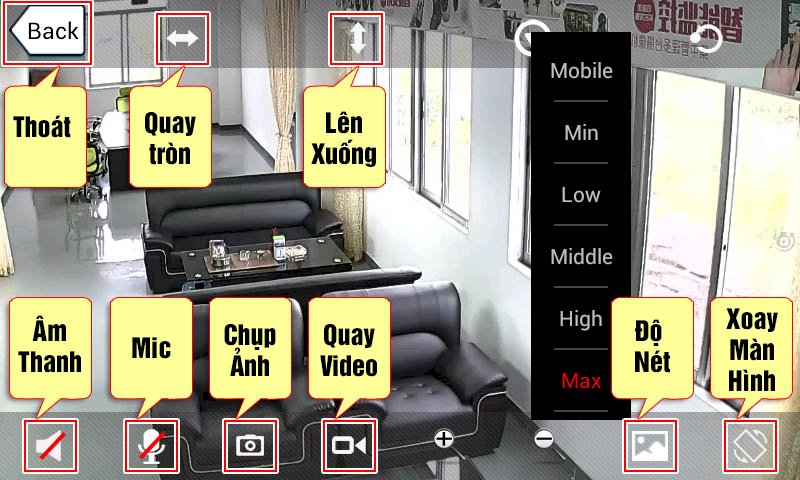
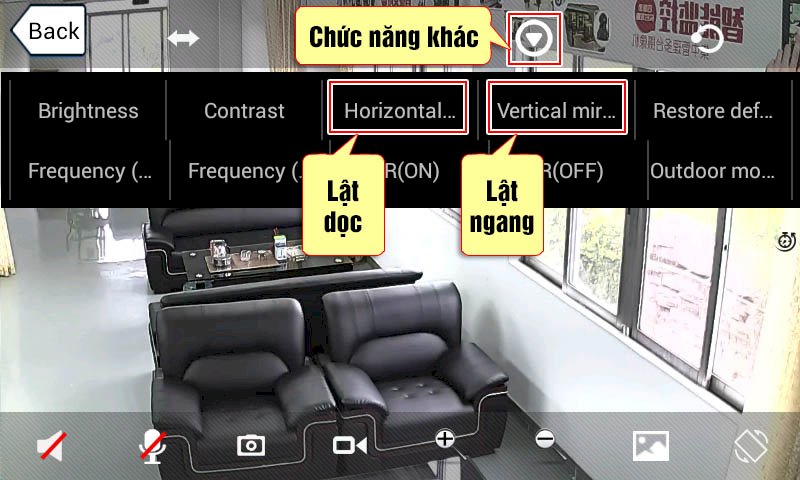
2.4. Hướng dẫn cài đặt WiFi trên IP-Camera.

2.5. Hướng dẫn thay đổi Mật khẩu trên IP-Camera.
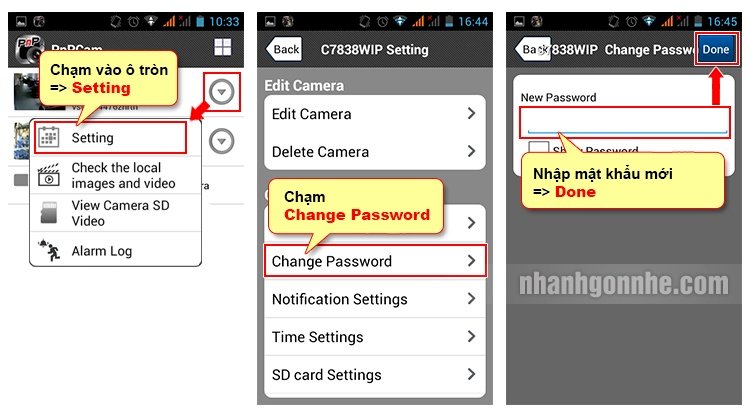
III. Hướng dẫn cài đặt cho máy tính cá nhân
3.1. Bạn có thể tải phần mềm xem cho máy tính của bạn tại websitehttp://www.wanscam.vn/vstarcam.exe
- Sau khi cài đặt phần mềm, bạn sẽ thấy có icon của chương trình hiển thị trên màn hình máy tính
3.2 Thêm mới 1 camera vào phần mềm
- Để thêm một camera vào mạng LAN, click chuột vào nút “Find” và chọn camera bạn muốn thêm vào từ danh sách hiển thị. Bạn cũng có thể thêm mới camera bằng cách sử dụng UID (UID được in ở dưới đáy camera hoặc được in ở nhãn của camera) và hãy nhớ pass mặc định của camera là 888888.
3.3 Click nút “OK” để hoàn thành việc thêm mới.
- Click nút “Set WIFI” để kết nối mạng wifi
3.4 Click đúp chuột vào nhãn camera ở cửa sổ nhỏ bên phải màn hình, sau đó bạn có thể xem video từ camera



























